Oglas
Applova App Store je preprosta storitev na površini. Kljub temu je veliko več kot le prijava s Apple ID-jem in zagotavljanje kreditne kartice.
Če želite izboljšati izkušnjo App Store, lahko dostopate do številnih nastavitev. Te segajo od osnovnih, kot so ogled zgodovine nakupov in unovčenje darilnih kartic, do naprednejših, na primer spreminjanje podatkov o plačilu in naročnine. Potopimo se noter.
Osnovne podrobnosti računa računa App Store
Kadar koli želite dostopati do podrobnosti računa računa App Store v aplikaciji, tapnite ikono svojega profila v zgornjem desnem kotu (bulseye na spodnjem posnetku).
Na račun strani, si lahko ogledate vse aplikacije, ki jih imate Kupljeno, ki vključuje plačane in brezplačne aplikacije. Zgodovina nakupov vključuje vsako aplikacijo, ki ste jo kdaj dodali v svoje naprave, ne glede na to, ali je nameščena ali ne.


Če poskušate najti nameščeno aplikacijo in jo nato odstraniti, jo lahko nekoliko omejite tako, da izberete Ne na tem iPhoneu.
Če želite karkoli skriti v svoji kupljeni zgodovini, povlecite levo in pokaže se rdeča
Skrij se gumb. Ko program skrijete, ga ne boste mogli videti v svoji zgodovini nakupov, razen če ga ne odkrijete v nastavitvah trgovine App.
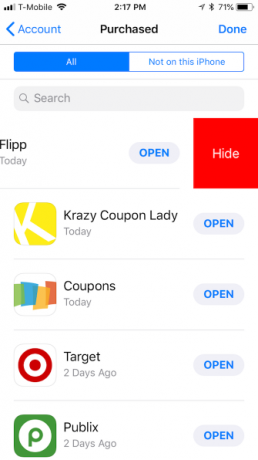
Stran Račun vam bo tudi enostavno omogočila unovčite darilne kartice ali kode Vse, kar morate vedeti o Apple iTunes darilnih karticahImate svojo prvo iTunes darilno kartico in niste prepričani, kako deluje? Tu je nekaj preprostih odgovorov na pogosta vprašanja. Preberi več , pošiljajte darilne kartice drugim po e-pošti in dodajte sredstva v Apple ID, da boste lahko kupili aplikacije, glasbo in drugo.
Razumevanje nastavitev računa App Store
Za dostop do Nastavitve računa, na vrhu trgovine App tapnite svoje ime račun zaslon. Za potrditev pristnosti boste morali vnesti svojo geslo ali uporabiti ID Touch Touch (ali FaceID).
Če želite urediti Apple ID, vas bo preusmeril na appleid.apple.com. Tam se boste morali prijaviti s Apple ID-jem, geslom in dvofaktorska koda za preverjanje pristnosti Kako zaščititi svoj Apple račun z dvofaktorno overitvijoApple-ova dvofaktorska overitev omogoča zaščito Apple ID-ja s pomočjo naprave iOS ali Maca. Tukaj je, kako ga nastaviti in zagotoviti, da se ne boste zaprli. Preberi več , če je potrebno.
Dodajanje, urejanje in odstranjevanje načinov plačila
Če želite karkoli kupiti prek App Store ali iTunes, boste potrebovali način plačila. Preko njega lahko dodate, uredite ali odstranite kreditno kartico ali račun PayPal Informacije o plačilu.
Apple ne bo bremenil vaše kartice, dokler dejansko ne opravite nakupa; je varno shranjen v primeru, da ga potrebujete. Če želite odstraniti svoje plačilno sredstvo, lahko izberete Noben.
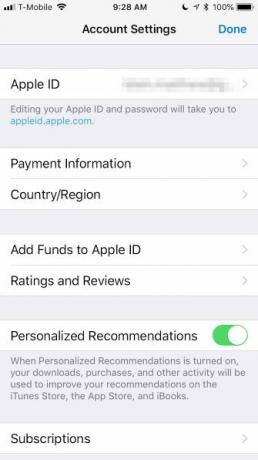

Pod podatki o plačilu lahko spremenite državo ali regijo App Store Ne spreminjajte medijev iTunes Media ali App Store, dokler tega ne prebereteKaj se zgodi, ko zakoni in politike ne morejo slediti našim načinom nastavitve reakcij? Če ste kdaj poskusili preklopiti iz ene App Store v drugo, boste imeli zelo dobro idejo. Preberi več . Če se preselite v novo regijo ali lokal, ga boste potrebovali tako, da ustreza vašemu naslovu.
Odstranjevanje pregledov aplikacij in upravljanje naročnin
Ste v določenih aplikacijah pustili ocene in ocene? Če je tako, lahko to oceno odstranite ali pregledate pozneje. Če je na primer posodobitev aplikacije okrnila vaše mnenje o njej ali je ne uporabljate več, lahko izbrišete oceno.
Če želite upravljati naročnine na aplikacije, tapnite Naročnine na Nastavitve računa stran. Tu lahko preverite tako aktivne kot tudi potekle naročnine in jih po potrebi spremenite.
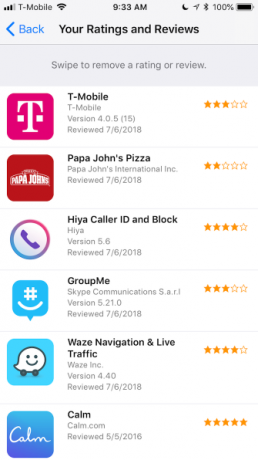

Ogled zgodovine nakupov in odkrivanje aplikacij
Prej smo poudarili, da si lahko nakupe App Store ogledate v svojem račun stran. Če želite podrobnejšo razčlenitev svojih nakupov, preverite svojo Zgodovina nakupov na Nastavitve računa stran. Tu si lahko ogledate popolne podatke, če boste morali predložiti posnetek zaslona za dokazilo o nakupu.
Če želite razvrstiti svoje aplikacije po datumu, se lahko dotaknete Zadnjih 90 dni za popolno razčlenitev po letih.
Naslednji v Nastavitve računa je Skriti nakupi, kjer lahko domnevno "[u] skrijete nakupe, ki ste jih prej skriti." Vendar se vseeno ne zdi tako enostavno. Ni jasnega načina, kako dejansko skriti skrito aplikacijo. Zagotovo ga lahko znova prenesete, če želite, vendar bo še vedno ostal skrit.


Zaokrožitev nastavitev App Store so trije elementi. Napravo lahko odstranite iz samodejnih prenosov (kot so aplikacije, posodobitve in glasba) ali predhodno prenesenih vsebin v druge naprave, povezane z vašim Apple ID-jem.
Če želite dodati denar za iTunes Pass (tako da lahko kupujete filme in druge medije), preprosto pokažite QR kodo na blagajni pri sodelujočem prodajalcu. Končno lahko upravljate biltene iTunes in posebne ponudbe.
Druge nastavitve trgovine App, o katerih bi morali vedeti
Pojdite na iPhone Nastavitve aplikacijo, tapnite svoje ime in izberite iTunes in App Store.
Te nastavitve so precej osnovne. Samodejni prenosi določa, kaj se naloži v vašo napravo, tudi če je kupljena v drugi. Če imate mobilni mobilni operater omejen podatkovni načrt, ga boste verjetno želeli izklopiti Uporabite Cellular Data.

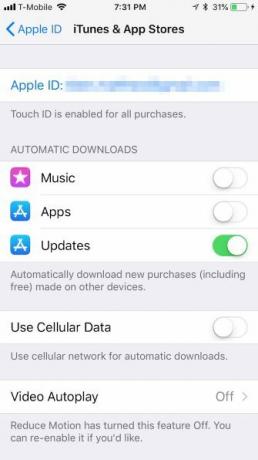
Če želite predogledati videoposnetke v App Store, lahko obrnete Samodejno predvajanje videoposnetkov vklopljen, izklopljen ali samo v omrežju Wi-Fi.
Vas je kdaj kakšna aplikacija nadlegovala, da bi jo morali pregledati? Če je tako, potem Ocena in ocene v aplikacijah je nekaj, kar želite izklopiti.
Končno če želite prihraniti prostor na vašem iPhoneu Kako izbrisati aplikacije na svojem iPhone ali iPadu, da prihranite prostorNamestitev aplikacij in njihovo odstranjevanje je druga narava, vendar iOS uporablja povsem drugačen postopek. Preberi več , the Izklopite neuporabljene aplikacije funkcija lahko pomaga. Če imate aplikacije, ki jih ne uporabljate, jih bo iOS samodejno odstranil. Vsi dokumenti ali podatki, povezani z aplikacijo, se bodo držali. Vendar boste morali znova namestiti aplikacijo (pod pogojem, da je še vedno na voljo).
Za boljšo izkušnjo obvladajte iPhone App Store
Medtem ko nastavitve, o katerih smo govorili, tehnično spadajo pod okrilje Apple ID, imajo večji vpliv na to, kako uporabljate App Store (in iTunes, nekoliko). Kot tak se vsekakor splača vedeti, kaj lahko počneš in kje.
Za več pomoči poiščite naši nasveti za čim večjo uporabo prenovljene App Store 8 nasvetov, kako kar najbolje izkoristiti novo aplikacijo iOS 11 App StorePo desetletju brez sprememb se bo novi App Store na začetku morda zdel zastrašujoč, vendar je Apple-jeva prenova lahko veliko ljubezni! Preberi več .
Pisatelj podnevi, kuhar ponoči, Matt je nekaj tehnološkega ponudnika, saj je zrezal zobe na Windows in Linuxu. V zadnjem času je bil njegov poudarek na vseh stvareh Apple, znano pa je tudi, da se ukvarja tudi z Androidom.

